XSERVERの独自ドメインにWordPressを複数共存させる方法の1つとしてサブドメインにWordPressをインストールします。
↓XSERVERのサブドメインの設定方法はこちらをぞうど!!。↓
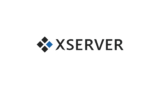
XSERVERにサブドメインを登録
XSERVERに独自ドメインを登録して運用していますが、用途別にストレージを分類したくなります。用途別に独自ドメインを取得するのは経済的に痛いです。既に取得している独自ドメインにサブドメインを登録することで階層的に管理が可能になり、独自ドメ...
XSERVERのサーバーパネルにログイン
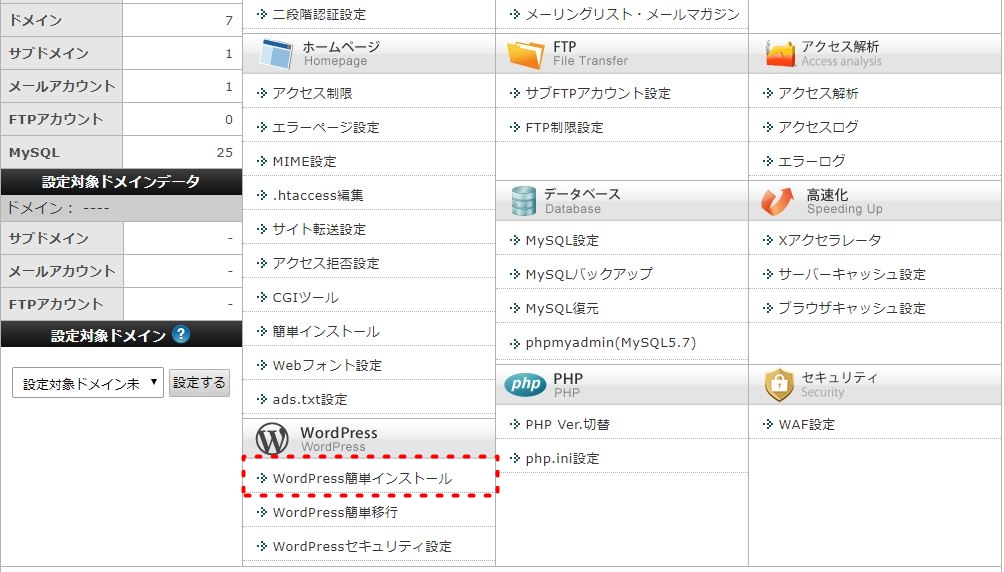
XSERVERのサーバーパネルにログインして「WordPress簡単インストール」をクリックします。
XSERVERのドメイン選択
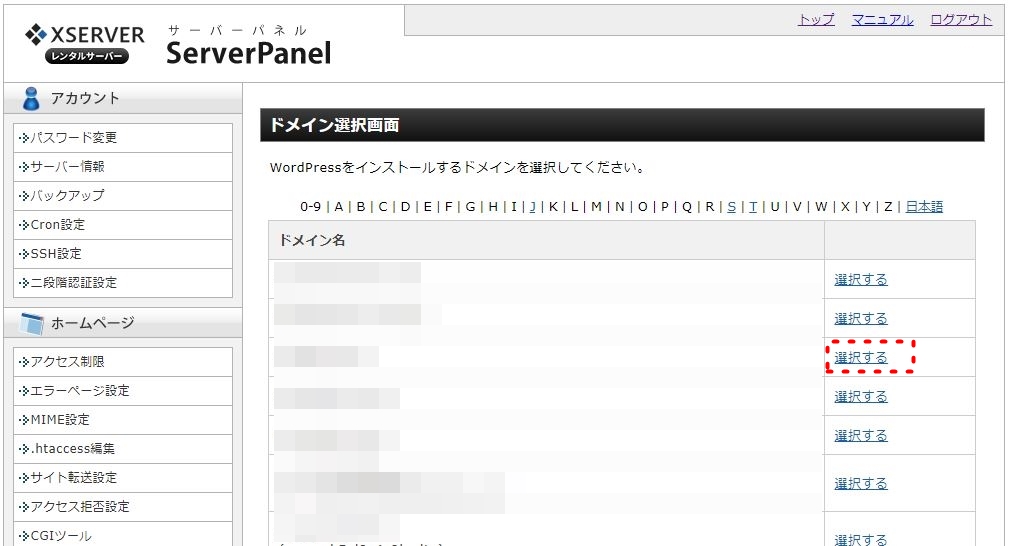
WordPressをインストールするサブドメンを設定すているドメインを選択します。
ドメイン名の右の「選択する」をクリックします。
XSERVERのインストール済WordPress一覧
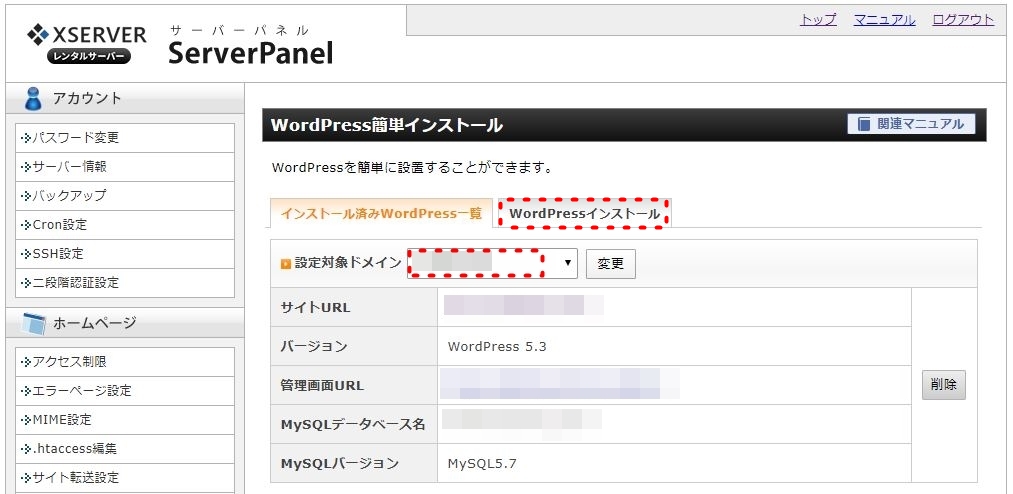
既にWordPressがインストールされている場合はその内容が表示されますが、「WordPressインストール」タブをクリックします。
XSERVERのサブドメインにWordPressインストール
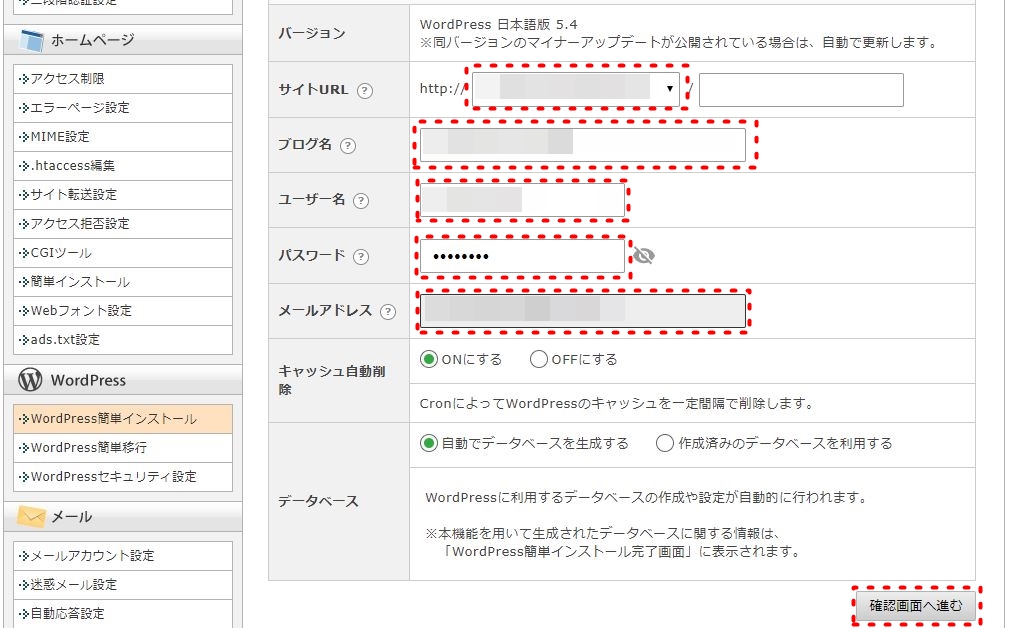
サイトURLの「▼」をクリックするとプルダウンメニューが表示されるので、WordPressをインストールするサブドメンを選択します。
誤まった選択をすると選択したドメイン又はサブドメンのWordPressが初期されるのでよく確認します。
ブログ名、ユーザー名、パスワードとメールアドレスを入力して「確認画面へ進む」をクリックします。
WordPressインストール設定確認
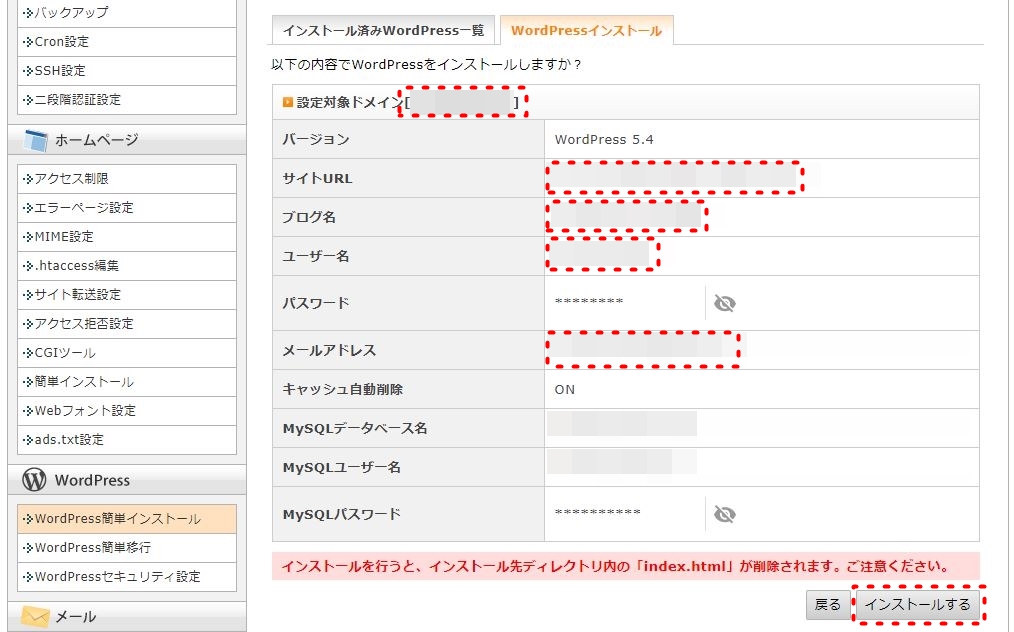
先程入力した内容が表示されるので間違いが無いか確認して、正しければ「インストール」するをクリックします。
XSERVERのサブドメインにWordPressインストール完了
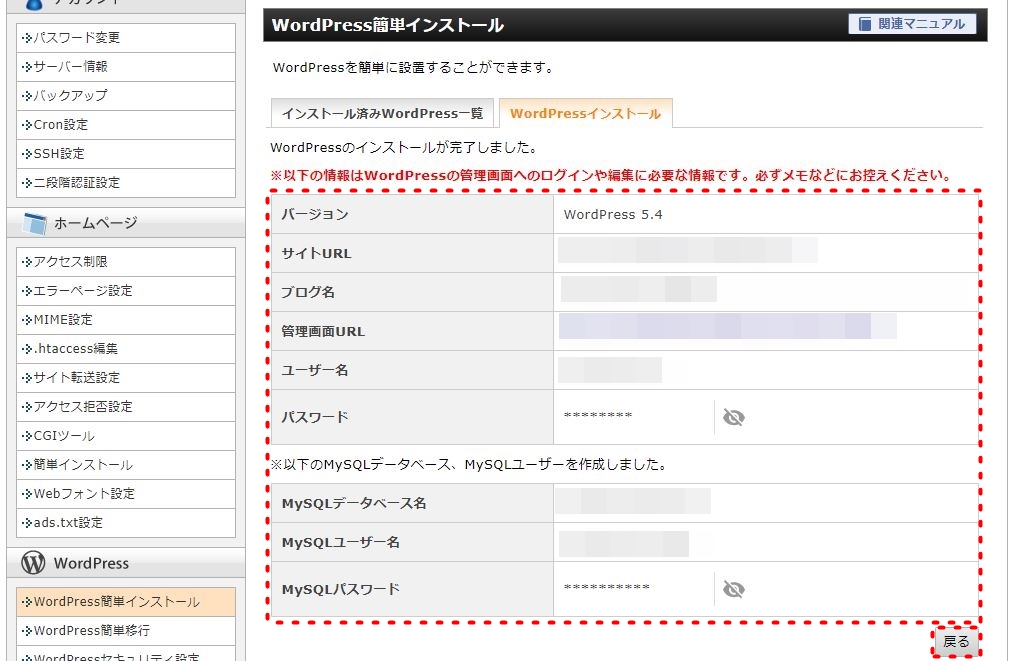
これでXSERVERのサブドメンにWordPressをインストールすることができました。
「戻る」をクリックしてXSERVERのサーバーパネルを閉じたら完了です。
まとめ・注意点
サブドメインさえ設定するでば独自ドメイン1つに複数のWordPressをインストールすることが可能になります。
使い方やは色々で工夫次第で費用を抑えた運用も可能になると思います。
注意点ですが、既に運用しているWordPressに上書きインストールには気を付けないと痛い目にあうので、インストール先のURLには最も神経質に確認が必要です。
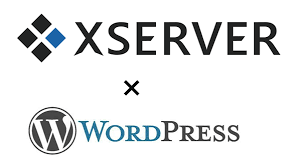


コメント